合并使用像素变化所拍摄的照片
若您选择使用像素变化拍摄的图像并单击工具栏中的 [像素变化合并],则软件将侦测连拍组并将那些图像合并成单个文件(像素变化合并)。
- 根据拍摄条件和合并后所生成图像的数量,合并像素变化图像的分辨率可能会改变。
使用像素变化合并
显示包含要合并的连拍组的文件夹,然后单击工具栏中的 [像素变化合并]。
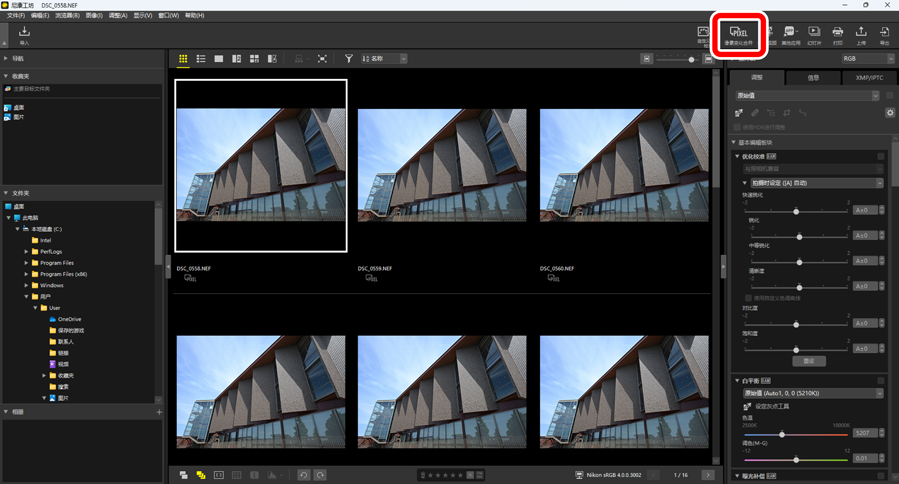
在 [像素变化合并] 对话框中,调整“合并模式”(所生成图像的数量)和“色差校正”等设定。
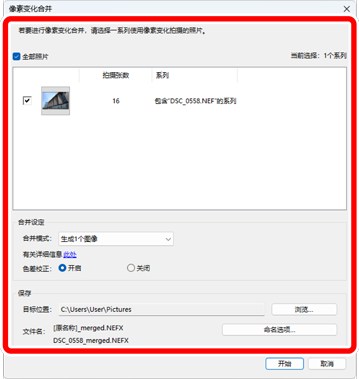
- 像素变化连拍组
- 选择要合并的连拍组。若查看区域中存在多个连拍组,则可同时选择并合并这些连拍组。
- [合并模式]
- 选择合并后要生成的图像数量。可生成的图像数量取决于要合并的图像数量(0 所生成图像的数量)。
- [色差校正]
- 选择 [开启] 可减少横向色差。
- [目标位置]
- 为所生成的图像选择目标文件夹。
- [文件名]
- 命名所生成的文件。单击 [命名选项] 选择文件命名方式。
单击 [开始] 可在目标文件夹中保存组合的图像(合并像素变化图像)。

所生成图像的数量
下表指示了根据要合并的图像数量可生成的图像数量。
原始图像 生成的图像 详情 4 1 进行一次合并以从4个图像生成1个图像。 8 1 进行一次合并以从8个图像生成1个图像。 2 进行两次合并以从4个图像生成2个图像。 16 1 进行一次合并以从16个图像生成1个图像。
- 所生成的高度和宽度是原始图像的两倍。
4 进行四次合并以从4个图像生成4个图像。 32 1 进行一次合并以从32个图像生成1个图像。
- 所生成的高度和宽度是原始图像的两倍。
2 进行两次合并以从16个图像生成2个图像。
- 所生成的高度和宽度是原始图像的两倍。
4 进行四次合并以从8个图像生成4个图像。 8 进行八次合并以从4个图像生成8个图像。 - 当同时选择多个使用像素变化所拍摄的图像连拍组时,只可能生成所有所选连拍组都可生成的图像数量。例如,若同时选择一个8图像连拍组和一个16图像连拍组,则只能生成1个图像。若同时选择一个8图像连拍组和一个32图像连拍组,则可选择生成1个或2个图像。
像素变化合并可能导致所生成的图像中出现亮点。
- 建议您在使用像素变化拍摄照片之前,在照相机菜单中执行 [像素映射]。
- 若图像中出现不想要的明亮像素,则可使用调整板块中的 [修复画笔] 将其移除(0 修复画笔)。
使用像素变化合并所生成的图像文件无法用于以下目的。
- 幻灯播放
- 视频创建
- 上传至NIKON IMAGE SPACE

 标记。
标记。